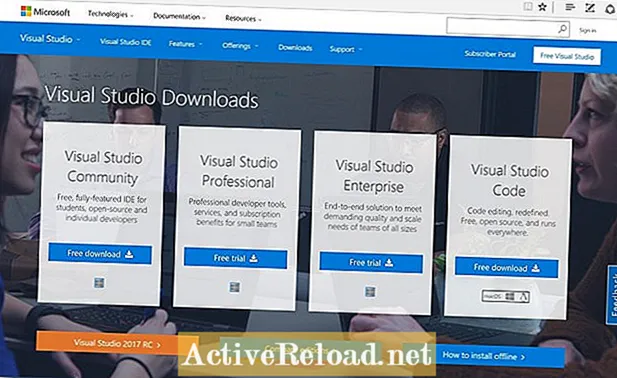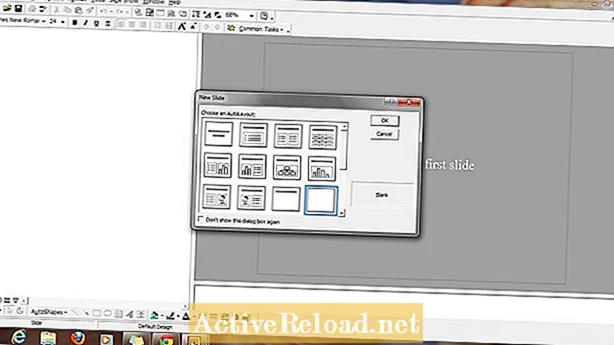Përmbajtje
- Çfarë mjeti nevojiten?
- Vendosja e ECMA6, ReactJS dhe lavamanit të kuzhinës
- Pothuajse atje!
- Faqja.js
- Faqja.scss
- Home.js
- Shtëpi.scss
- Rreth.js
- Rreth.scss
- Mungon.js
- Mungon.scss
- A jemi akoma atje?
- Faleminderit per leximin!
Nick luan RPG të shumta tabletop dhe lojëra video, si dhe shkruan trillime fantastike.
Çfarë mjeti nevojiten?
Fillimi me ReactJS nuk është aq i shpejtë përpara sa puna me një kornizë si jQuery ose ExtJS. Ekzistojnë disa mjete dhe disa paketa softuerësh të nevojshme për të krijuar një faqe ReactJS me një backend Web API 2.
Së pari, IDE-të. Po, janë dy që i përdor për një projekt të vetëm! Unë përdor Visual Studio 2015 (mund të përdorni Visual Studio Community Edition) për krijimin e projektit bazë Web API 2. Pastaj unë përdor Kodin Visual Studio për të punuar me ReactJS. Ka disa karakteristika të integruara që e bëjnë punën me React më të lehtë sesa të punosh me të në Visual Studio 2015 (më duket e çuditshme edhe mua!). Ju mund t'i shkarkoni të dy këtu.
Pasi të keni konfiguruar dy IDE, shkoni përpara dhe krijoni një Aplikim të ri Web ASP.NET në Visual Studio. Për këtë shembull, unë po e quaj projektin 'MyProject' dhe po e ruaj në 'C: Projects '.

Bëni një projekt bosh dhe përfshini dosjet dhe referencat WebAPI.

Sapo projekti të konfigurohet dhe të shfaqet në Visual Studio, hapni Kodin Visual Studio dhe shkoni te Skedari> Hap Dosjen dhe shkoni te 'C: Projects MyProject'. Kjo do t'ju vendosë në dosjen rrënjë mbi dosjen ku ekzistojnë skedarët e projektit tuaj (ju do të shihni një dosje 'MyProject' brenda dosjes së zgjedhur).
Kjo është pjesa që më mori pak kohë për ta kuptuar plotësisht, dhe mund të mos kem akoma një kuptim të plotë të procesit! Sidoqoftë, unë mund të siguroj hapat për t'ju drejtuar në drejtimin e duhur. Së pari, duhet të dilni në https://nodejs.org dhe të shkarkoni NodeJS. Kam shkarkuar versionin aktual, por ju mund ta shkarkoni në mënyrë të sigurt versionin e rekomanduar. Kjo do të instalohet NyjaJS dhe Menaxheri i Paketave të Nyjeve, të cilën do ta përdorim shumë. Tjetra kthehuni në Kodin Visual Studio dhe shtypni [Ctrl + "] (kjo është shenja e prapme, jo kuota e vetme) për të dalë në dritaren e terminalit. Tani këtu fillon magjia! Ne do të bëjmë shumë thirrje në Menaxheri i Paketave të Nyjeve duke përdorur komandën 'npm' në dritaren e terminalit. Shtypni [Enter] pasi të shtypni secilën nga komandat më poshtë në dritaren e terminalit. Dy komandat e para do të konfigurojnë WebPack, i cili do të përdoret për të transpiluar kodin tonë jo të mbështetur (ECMA6, JSX, etj.) Në Javascript të mbështetur. npm instaloni paketën e ueb -g npm lidhjen e faqes në internet Tjetra ne do të inicializojmë projektin tonë në mënyrë që të mund të funksionojë me paketat npm. Kjo do të krijojë një skedar package.json dhe dosjen node_modules për projektin tonë. npm fillimi Tjetra do të instalojmë të gjitha varësitë që na duhen për të qenë në gjendje të zhvillojmë aplikacionin tonë. Ne kemi nevojë për babel, dhe disa shtesa të quajtura ngarkues, në mënyrë që WebPack të përpunojë të gjitha këto skedarë për t'u përdorur dhe t'i organizojë ato mjeshtërisht në fund. Ju mund ta kopjoni këtë dhe ta ngjisni në dritaren e terminalit. Kjo do të na lejojë të punojmë me ECMA6, SASS, JSON dhe Imazhe. npm install --save-dev babel-loader babel-cli babel-preset-fundit babel-preset-stage-stage-2 babel-preset-reagojnë stil-loader css-loader autoprefixer-loader sass-loader node-sass json-loader url- ekstrakti i ngarkuesit- teksti-uebfaqe- plugin@^2.0.0-rc.3 Tjetra, në Kodin Visual Studio, do të duhet të krijoni një skedar të ri me emrin '.babelrc' (fillon me një '.'). Në këtë skedar, ju do të vendosni sa vijon, së bashku me çdo paravendosje shtesë që mund t'ju duhet për Babel. {"paraprakisht": ["i fundit", "faza-2", "reagoni"]} Tani duhet të instalojmë varësitë nga ana e klientit që na duhen për projektin tonë. Kjo do të lejojë që aplikacioni ynë të përdorë kornizën ReactJS dhe të ketë aftësi AJAX. npm install - ruani boshtet reaguese reagoni-dom reagoni-router Tani, ne duhet të krijojmë një skedar të quajtur 'webpack.config.js' dhe të vendosim kodin e mëposhtëm në të. Kjo është ajo që i tregon WebPack se si të punojë me skedarët tanë. Ne do të specifikojmë që skedarët tanë të përpunuar do të shkojnë në 'C: Projects MyProject MyProject përmbajtje ', dhe se ata skedarë do të quhen bundle.js dhe bundle.css. var webpack = kërkoj ("webpack"); var ExtractTextPlugin = kërkoj ("extract-text-webpack-plugin"); module.exports = {hyrja: "./src/index.js", dalja: {shtegu: "MyProject / përmbajtja", emri i skedarit: "bundle.js", publicPath: "/ content /"}, moduli: {ngarkuesit: [{test: /.js$/, përjashto: / (modulet e nyjeve) /, ngarkuesin: 'babel-loader', pyetjen: {paravendosjet: ["më të fundit", "faza-2", "reagoni"]}}}, {test: /.css$/, ngarkues: ExtractTextPlugin.extract ({fallback: 'style-loader', use: 'css-loader! autoprefixer-loader'})}, {test: /.scss$/, ngarkuesi: ExtractTextPlugin.extract ({fallback: 'style-loader', use: 'css-loader! autoprefixer-loader! sass-loader'})}, test: /.(jpg]}, shtojcat: [new ExtractTextPlugin ( "bundle.css")]};
Whew! Tani që e gjithë kjo është bërë, ne tani duhet të krijojmë strukturën tonë të dosjeve në projektin tonë për të akomoduar skedarët tanë. Në dosjen e projektit 'C: Project MyProject MyProject ' krijoni një dosje 'përmbajtje'. Këtu do të shkojnë bundle.js dhe bundle.css. Në të njëjtën dosje, krijoni një skedar index.html me sa vijon. ! DOCTYPE html> html> head> title> Sampe Site / title> link rel = "stylesheet" type = "text / css" href = "content / bundle.css"> / head> body> div id = "reagim-kontejner "> / div> skripti src =" content / bundle.js "> / shkrimi> / trupi> / html> Në dosjen rrënjësore 'C: / Projects / MyProject' krijoni një dosje 'src'. Këtu do të shkojnë të gjithë përbërësit dhe stilet tuaja. Në dosjen 'src', krijoni një dosje 'përbërësit', një dosje 'images' dhe një dosje 'styles'. Në dosjen 'src', krijoni një skedar 'index.js'. Kjo do të jetë pika e hyrjes në aplikimin tuaj. import Reagoni nga 'reagoni'; importoni ReactDOM nga 'reagoni-dom'; importo faqen nga './components/Page'; import Mungon nga './components/Missing'; importoni {Router, Route, hashHistory} nga 'reagoni-router'; dritarja. Reagoni = Reagoni; ReactDOM.render (Historia e routerit = {hashHistory}> Rruga e itinerarit = "/" përbërësi = {Page} /> Rruga e rrugës = "Shtëpia" përbërësi = {Page} /> Rruga e itinerarit = "Rreth" përbërësi = {Page} /> Rruga e itinerarit = " *" përbërësi = {Mungon} /> / Ruteri>, document.getElementById ('reagoni-kontejnerin')); Kur krijoni përbërës, shtoni skedarin *. Js në dosjen 'komponentët' dhe shtoni skedarin *. Scss në dosjen 'styles'. Ne do të krijojmë katër komponentë: Faqja, Faqja kryesore, Rreth dhe Mungon. import Reagoni nga 'reagoni'; importoni {Link} nga 'reagoni-router'; importo Shtëpinë nga './Home'; import Rreth nga './Rreth'; import Mungon nga './Missing'; importo '../styles/Page.scss'; klasa Faqja shtrihet React.Component {konstruktor (props) {super (props); this.getNavActions = this.getNavActions.bind (kjo); this.getNavAction = this.getNavAction.bind (kjo); } state = {sectionName: 'Home', activeAction: 0, activeComponent: Home />}; handleNavAction (veprim) {try {var act = this.getNavAction (veprim); nëse (! vepro) {akt = {aktivAksion: -1, emri i seksionit: 'Mungon', aktiv Komponenti: Mungon />}; } if (this.state.sectionName === act.sectionName) {return; } this.setState (vepro); } kap (ish) {}}; getNavActions () {return [{activeAction: 0, sectionName: 'Home', activeComponent: Home />}, {activeAction: 1, sectionName: 'About', activeComponent: About />},]; }; getNavAction (vlera, useAction = e vërtetë) {var veprim = null; nëse (useAction) {action = this.getNavActions (). find (x => x.activeAction == vlera); } other {action = this.getNavActions (). find (x => x.sectionName === vlera); } nëse (! veprim) {veprim = {aktivAksion: -1, emri i seksionit: vlera, aktiveKomponenti: Mungon />}; } veprim kthyes; }; componentWillMount () {var seksion = this.props.location.pathname.replace ('/', ''); nëse (seksioni == '') {seksioni = 'Shtëpia'; } this.setState (this.getNavAction (seksioni, false)); }; render () {return (div className = "Page"> div> Link to = "/ Home" onClick = {this.handleNavAction.bind (kjo, 0)}> Home / Link> | Lidhje me = "/ Rreth" onClick = {this.handleNavAction.bind (kjo, 1)}> Rreth / Link> | Lidhje me = "/ BadLink" onClick = {this.handleNavAction.bind (kjo, -1)}> Lidhje / Lidhje e keqe> / div> {this.state.activeComponent} / div>); }; }; eksporto faqen e paracaktuar;
. Faqe {ngjyra-sfond: argjend; }
import Reagoni nga 'reagoni'; importo '../styles/Home.scss'; const Shtëpi = () => {kthim (div className = "Shtëpi"> Ky është Komponenti i Shtëpisë / div>); }; eksporti i paracaktuar Home;
.Shtëpia {ngjyra-sfond: argjend; }
import Reagoni nga 'reagoni'; importo '../styles/About.scss'; const Rreth = () => {return (div className = "Rreth"> Kjo është Rreth Komponentit / div>); }; eksporti i parazgjedhur Rreth;
Rreth {background-color: argjendi; }
import Reagoni nga 'reagoni'; importo '../styles/Missing.scss'; const Mungon = () => {return (div className = "Mungon"> Nuk mund të gjej url të kërkuar. / div>); }; eksporti i parazgjedhur Mungon;
{Mungon {sfondi-ngjyra: argjendi; } Pasi të jetë vendosur e gjithë kjo, struktura juaj e skedarit duhet të duket si ajo në imazhin më poshtë. Tani, në dritaren e terminalit të Kodit Visual Studio, shtypni 'webpack' dhe skedarët tuaj duhet të përpilohen dhe të vendosen në dosjen 'C: Projects MyProject Myproject përmbajtje ' si 'bundle.js' dhe 'bundle.css'. Po! Tani mbetet vetëm të ekzekutoni aplikacionin tuaj në Visual Studio (jo Kodin) dhe indeksin tuaj.html duhet të dalë me tre lidhje dhe disa tekste, të gjitha me një sfond argjendi. Ju mund të klikoni në lidhjet për të shkuar nga Home tek About dhe më pas në një lidhje të keqe të quajtur Bad Link për të demonstruar përbërësin që Mungon. Ju do të vini re url në shiritin e adresave për këto përfundime në # / Home, # / About, dhe # / BadLink. Kështu funksionon MVC nga ana e klientit e React-Router. Krijon një aplikacion me një faqe të vetme që ka ende lidhje të lundrueshme.

Vendosja e ECMA6, ReactJS dhe lavamanit të kuzhinës


Pothuajse atje!
Në 'index.js' shkruani sa vijon, duke ndryshuar Rrugët tuaja sipas nevojës.Faqja.js
Faqja.scss
Home.js
Shtëpi.scss
Rreth.js
Rreth.scss
Mungon.js
Mungon.scss

A jemi akoma atje?